制作Linux系统安装盘的具体步骤
当你想要使用Linux系统,或者你的Linux操作系统由于误操作不小心崩掉,或者你想更换一个最新版本的Linux操作系统时,你可能会跑去电脑维修店花钱请别人装一个系统。那么这时我们需要自己制作一个Linux系统的安装盘,在需要装系统的时候,直接插上自己制作的系统安装盘即可安装。
在制作Linux系统安装盘之前,你得需要有一个Linux系统的镜像软件。你可以在网上搜索你要的Linux系统版本的镜像,或者去官方网站下载,我在这里使用的是红帽的rhel7.3系统进行的操作。
具体操作步骤
第一步:找一个空的U盘插到自己的电脑上
注意:一定要用一个空的U盘,如果不是空的U盘,那么需要你提前把你U盘内的文件备份好,因为制作完系统安装盘之后,你的U盘就不能用来存储文件了,就变成了一个安装盘。
第二步: 查看硬盘(U盘)的挂载情况
执行命令 df 来查看具体的挂载情况,如下:
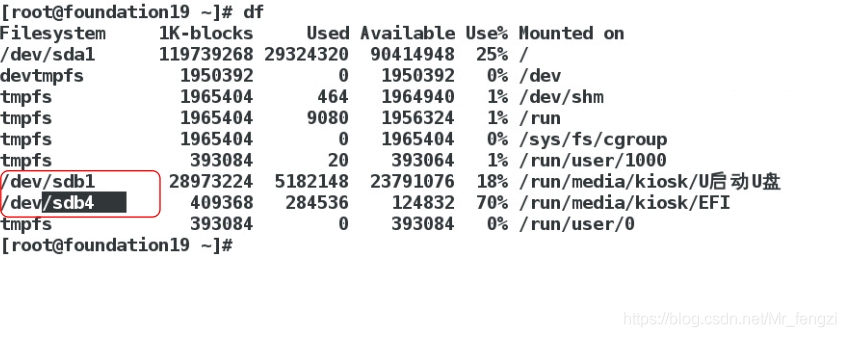
可以看到这个 /dev/sdb1 就是U盘的分区,可能会有多个分区,就是后面的数字会不同,这里的 /dev/sdb4 也是U盘的一个分区。
第三步: 把U盘的所有设备都卸掉
通过执行 umount 命令将所有的U盘设备都卸掉:
umount /dev/sdb1
如果还有其它分区,也要把其他的分区卸掉,如下:
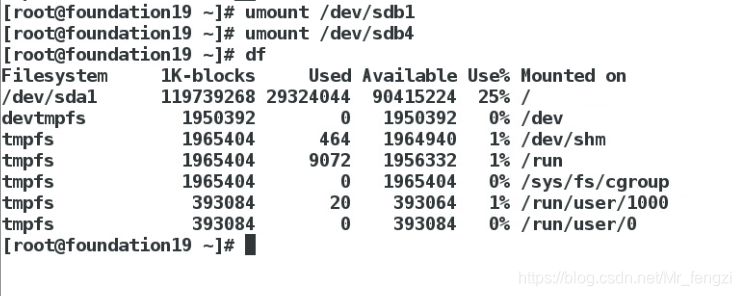
将设备卸掉之后, 通过df可以看到,U盘的设备都不在了。
第四步: 查看分区的具体信息
在 文件/proc/partitions 中记录了分区的具体信息,通过下面命令进行查看:
cat /proc/partitions
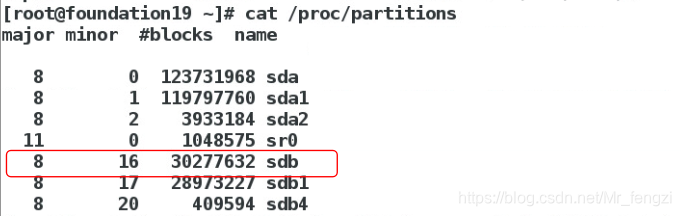
这里的设备 sdb 就是你的U盘。
第五步: 将镜像完整的装到U盘里面
通过 dd 命令将镜像装到U盘里,dd命令的作用是用指定大小的块拷贝一个文件,并在拷贝的同时进行指定的转换。命令如下:
dd if=镜像存放的位置 of=/dev/sdb
这里的 if 表示输入文件(或设备名称), of 表示输出文件(或设备名称)。
如下:
 然后就可以等待传输完成了。
然后就可以等待传输完成了。
第六步: 用命令查看拷贝的过程
dd 拷贝过程中是看不到过程的,这里需要用到 iostat 命令,该命令是用于查看输出CPU和磁盘I/O相关的统计信息的,命令后面再加上 -d 参数就是单独输出Device结果,不包括cpu结果。然后我们再通过 watch 命令实时监控U盘的统计信息,如下:
watch -n 1 iostat -d /dev/sdb

等待拷贝完成之后,一个Linux的系统安装盘就制作完成了。
如何使用制作好的Linux系统安装盘
在电脑关闭的状态下插入U盘,然后开机时,快速点击F12键(联想),就可以进入到电脑的BIOS设置界面了(惠普 F10键、华硕 Esc键,其它品牌的电脑可以到官网查看或者联系客服进入BIOS界面的方式),然后再选择里面的 USB 启动项就可以打开系统安装盘了。





















 2915
2915











 被折叠的 条评论
为什么被折叠?
被折叠的 条评论
为什么被折叠?








